O que é
A tela de configurações estão concentradas as principais configurações referente aos módulos ADM, CRM, Financeiro e Treino.
Permissão necessária
É necessário ter as permissões “2.08 – Configuração do sistema“, “7.06 – Configuração de sistema do CRM” e “9.08 – Configurações do financeiro” habilitadas no perfil de acesso do módulo ADM.
Como fazer
1. No menu lateral esquerdo do sistema localize e clique o ícone ![]() para acessar a tela de configurações do sistema;
para acessar a tela de configurações do sistema;
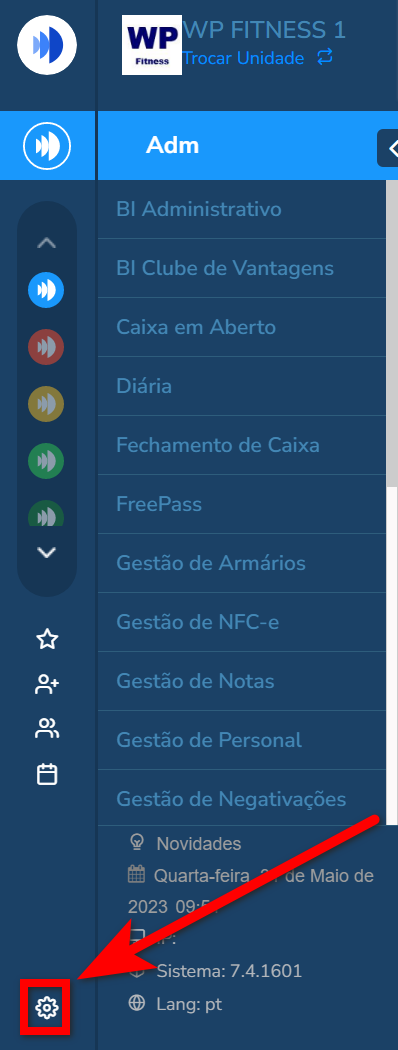
2. Será apresentada a tela das configurações de todos os módulo. Localize as configurações do módulo Financeiro.
3. Nas configurações do módulo “Financeiro“, são apresentadas as configurações no menu lateral, separadas por guias.
Dados básicos
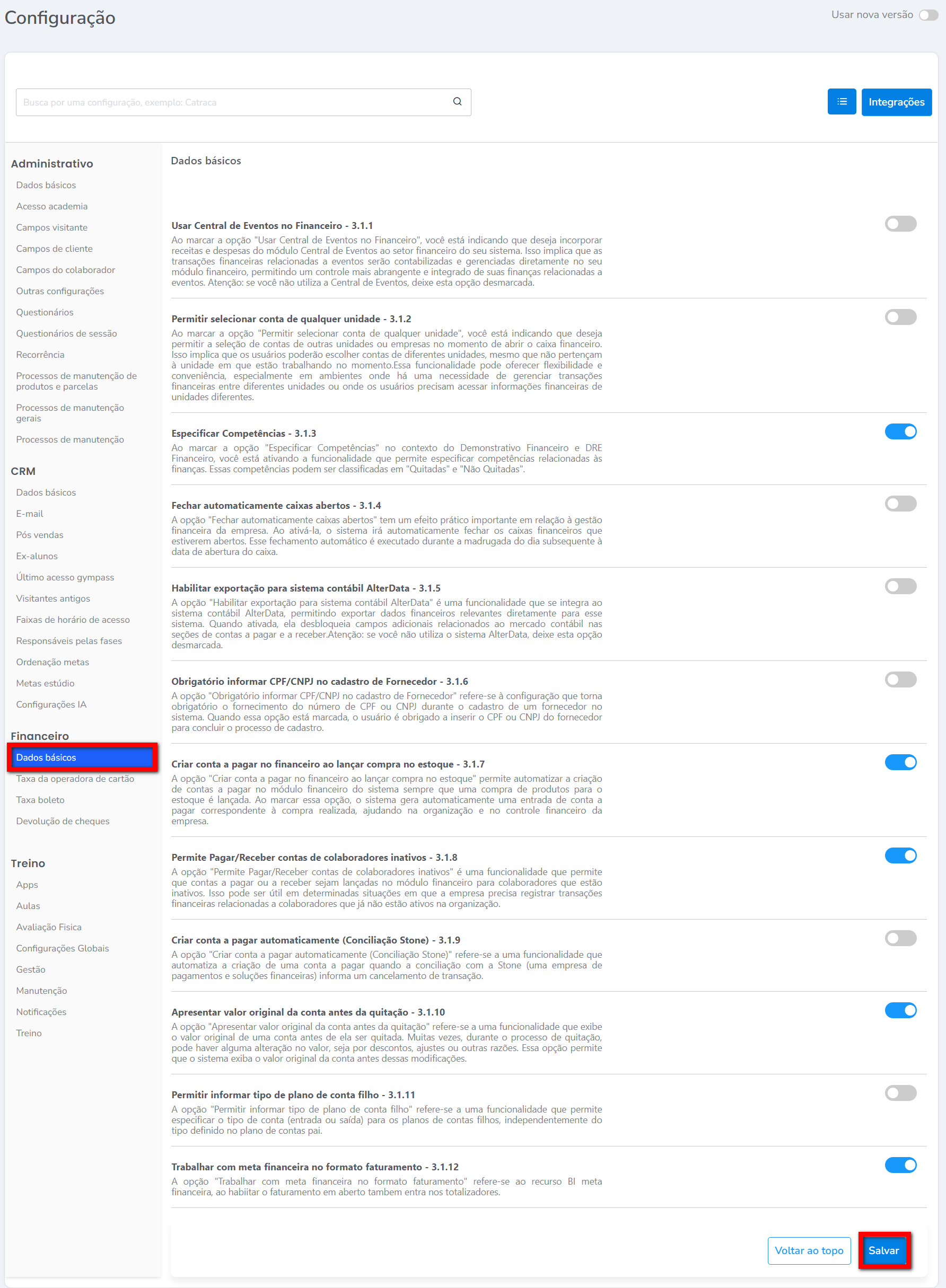
- Usar Central de Eventos no Financeiro – 3.1.1: selecione caso queira incorporar receitas e despesas do módulo central de eventos. Com a configuração marcada, são apresentados novos filtros nos relatórios financeiros. No Demonstrativo Financeiro e DRE Financeiro, no filtro de origem dos dados apresenta a opção Central de Eventos;
Atenção: esta configuração só é apresentada para empresas que possuem o módulo Central de Eventos habilitado. - Permitir selecionar conta de qualquer unidade – 3.1.2: permite selecionar contas de outras empresas no momento de abrir o caixa financeiro;
- Especificar Competências – 3.1.3: habilita dois filtros (Competência Quitada e Competência Não Quitada), no Tipo de Consulta, do Demonstrativo Financeiro e DRE Financeiro;
- Fechar automaticamente caixas abertos – 3.1.4: fecha automaticamente os caixas financeiros abertos. O fechamento automático e realizado na madruga do dia posterior à data de abertura do caixa;
- Habilitar exportação para sistema contábil AlterData – 3.1.5: marque esta opção somente se utilizar o sistema AlterData e desejar trabalhar com a exportação de dados para este sistema. Com a opção habilitada, serão exibidos novos campos no contas a pagar e a receber, todos referente ao mercado contábil.
Atenção: se você não o utiliza o sistema AlterData, deixe esta opção desmarcada. - Obrigatório informar CPF/CNPJ no cadastro de Fornecedor – 3.1.6: marque esta opção para ser obrigatório o cadastro do CPF ou CNPJ do Fornecedor;
- Criar conta a pagar no financeiro ao lançar compra no estoque – 3.1.7: marque esta opção para ser criado automaticamente conta a pagar no módulo financeiro, após lançar as compras de produtos de estoque;
- Permite Pagar/Receber contas de colaboradores inativos – 3.1.8: ao marcar esta opção será possível lançar contas a pagar ou contas a receber no módulo financeiro de colaboradores inativos.
- Criar conta a pagar automaticamente (Conciliação Stone) – 3.1.9: refere-se a uma funcionalidade que automatiza a criação de uma conta a pagar quando a conciliação com a Stone (uma empresa de pagamentos e soluções financeiras) informa um cancelamento de transação;
- Apresentar valor original da conta antes da quitação – 3.1.10: refere-se a uma funcionalidade que exibe o valor original de uma conta antes de ela ser quitada. Muitas vezes, durante o processo de quitação, pode haver alguma alteração no valor, seja por descontos, ajustes ou outras razões. Essa opção permite que o sistema exiba o valor original da conta antes dessas modificações;
- Permitir informar tipo de plano de conta filho – 3.1.11: refere-se a uma funcionalidade que permite especificar o tipo de conta (entrada ou saída) para os planos de contas filhos, independentemente do tipo definido no plano de contas pai;
- Trabalhar com meta financeira no formato faturamento – 3.1.12: refere-se ao recurso BI meta financeira, ao habilitar o faturamento em aberto também entra nos totalizadores.
Taxa da operadora de cartão
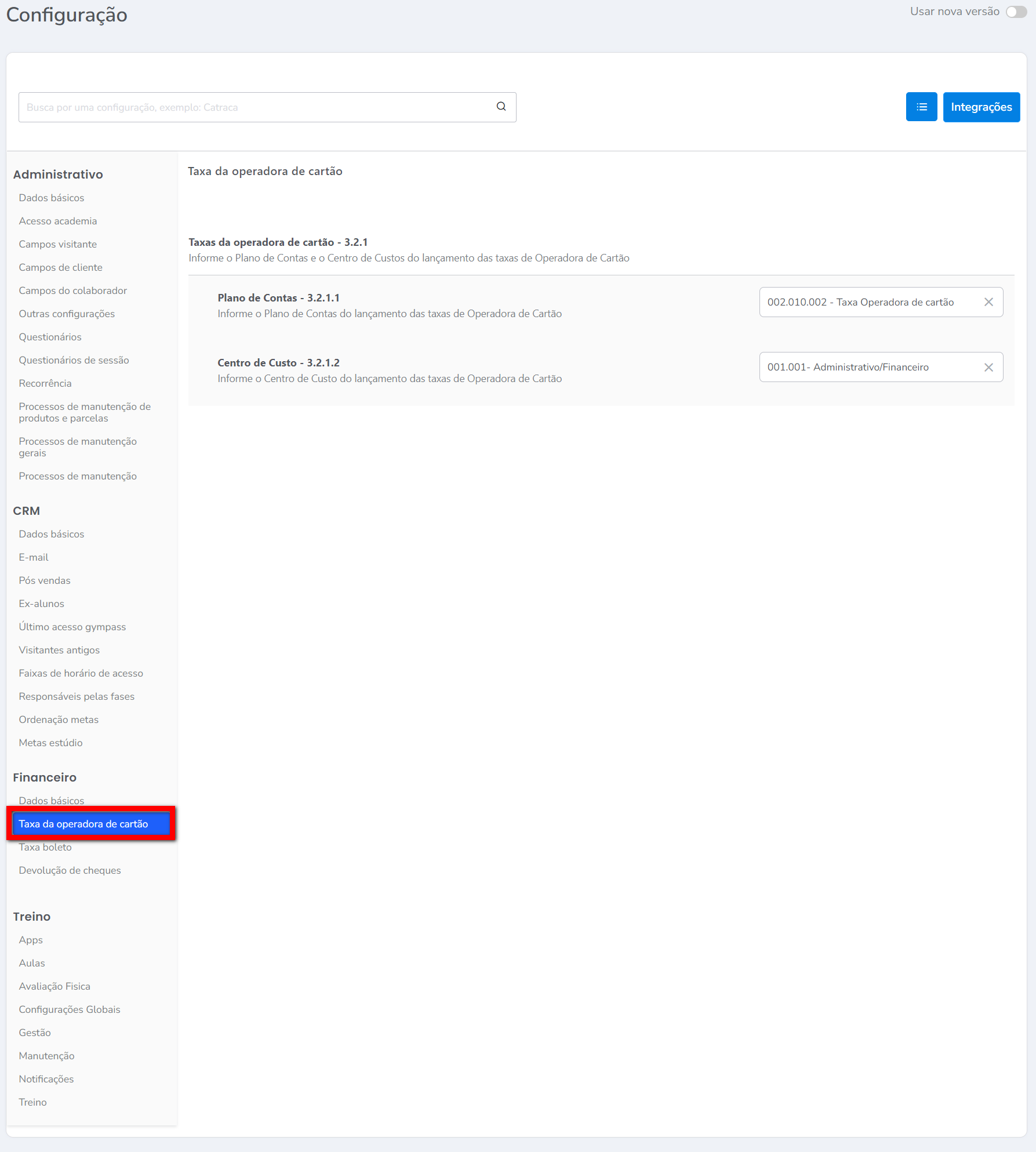
- Taxas da operadora de cartão – 3.2.1: informe o Plano de Contas e o Centro de Custos do lançamento das taxas de Operadora de Cartão;
- Plano de Contas – 3.2.1.1: informe o Plano de Contas do lançamento das taxas de Operadora de Cartão;
- Centro de Custo – 3.2.1.2: informe o Centro de Custo do lançamento das taxas de Operadora de Cartão.
Taxa boleto
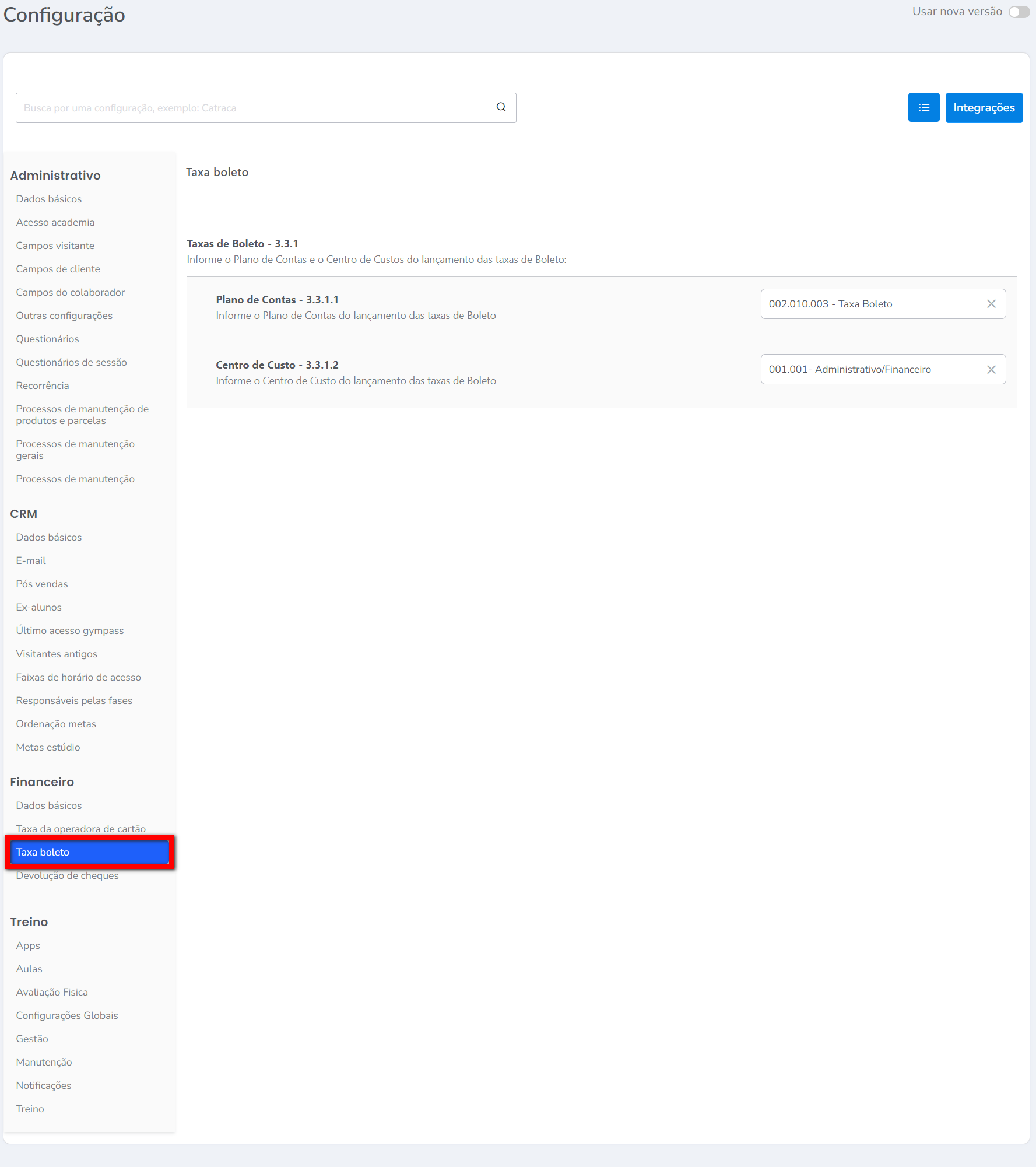
- Taxas de Boleto – 3.3.1: informe o Plano de Contas e o Centro de Custos do lançamento das taxas de Boleto;
- Plano de Contas – 3.3.1.1: informe o Plano de Contas do lançamento das taxas de Boleto;
- Centro de Custo – 3.3.1.2: informe o Centro de Custo do lançamento das taxas de Boleto.
Devolução de cheques
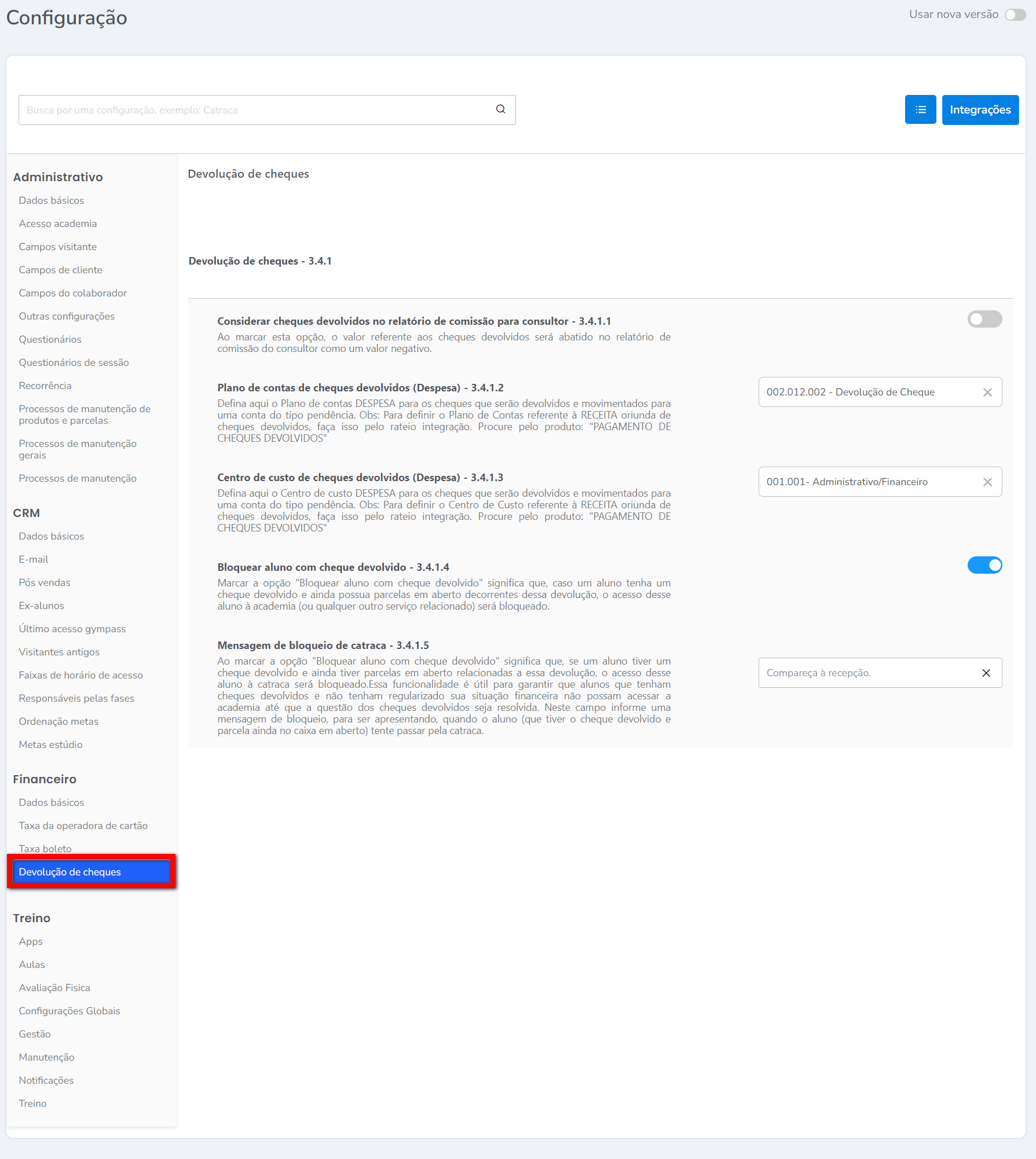
- Devolução de cheques – 3.4.1
- Considerar cheques devolvidos no relatório de comissão para consultor – 3.4.1.1: marque caso deseje que no relatório da comissão de consultores, também sejam considerados os valores de cheques devolvidos;
- Plano de contas de cheques devolvidos (Despesa) – 3.4.1.2: informe o Plano de Contas para ser redirecionado às devoluções de cheques;
Observação: esse mesmo Plano de Contas informado também será utilizado para ser redirecionado às contas a pagar geradas quando a configuração “Criar conta a pagar automaticamente (Conciliação Stone)” estiver habilitada. - Centro de custo de cheques devolvidos (Despesa) – 3.4.1.3: informe o Centro de Custo para ser redirecionado às devoluções de cheques;
Observação: esse mesmo Centro de Custos informado também será utilizado para ser redirecionado às contas a pagar geradas quando a configuração “Criar conta a pagar automaticamente (Conciliação Stone)” estiver habilitada. - Bloquear aluno com cheque devolvido – 3.4.1.4: marque caso deseje que o aluno que teve o cheque devolvido, e ainda tenha a parcela em aberto da devolução, seja bloqueado ao tentar acessar a catraca;
- Mensagem de bloqueio de catraca – 3.4.1.5: informe uma mensagem de bloqueio, para ser apresentando, quando o aluno (que tiver o cheque devolvido e parcela ainda no caixa em aberto) tente passar pela catraca.
Curiosidades da Tela
1. Pode localizar as configurações pelo campo de busca, basta informar o nome da configuração ou o código correspondente a mesma.
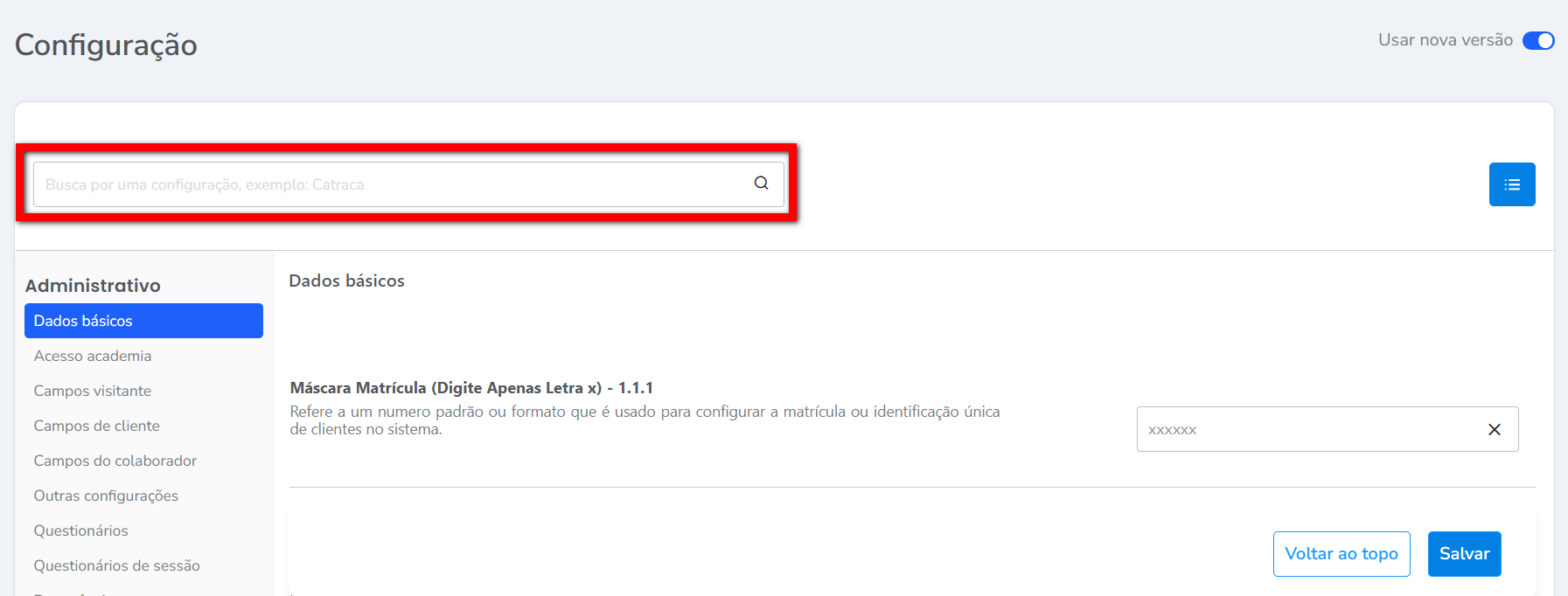
2. Clicando no ícone ![]() , tem acesso ao log.
, tem acesso ao log.
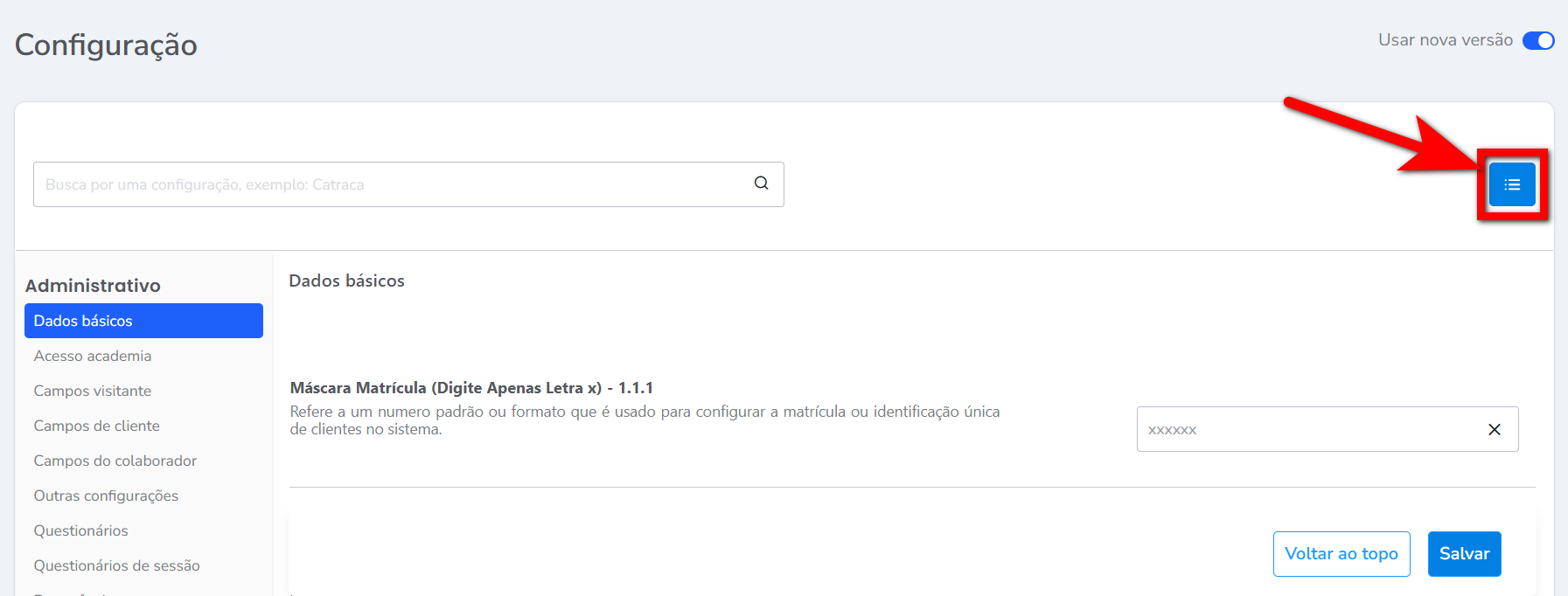
2.1. Pode localizar alguma alteração realizar pesquisando pela alteração ou usuário que realizou no campo de busca;
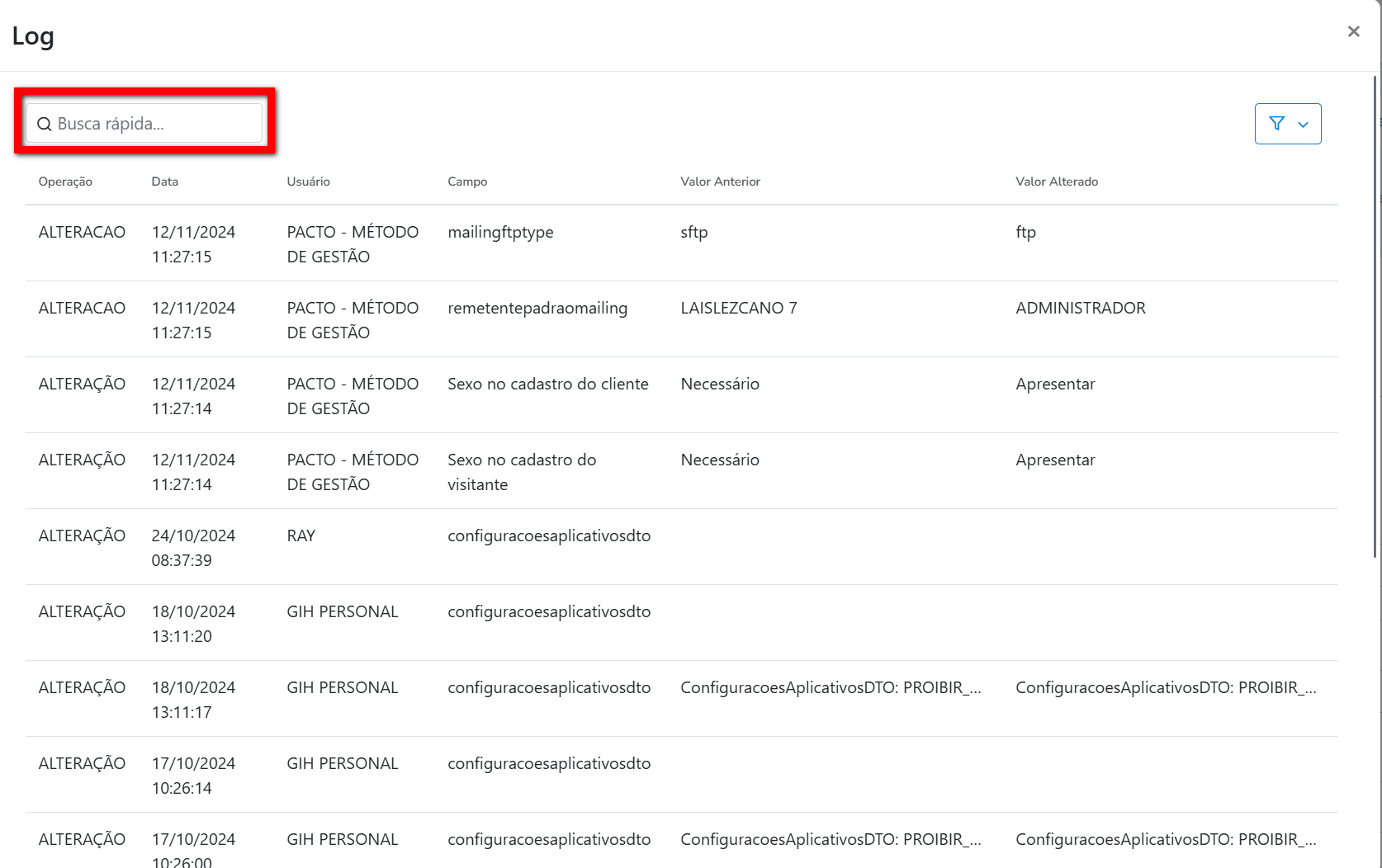
2.2. Pode clicar no ícone ![]() para realizar a marcação de alguns filtros.
para realizar a marcação de alguns filtros.
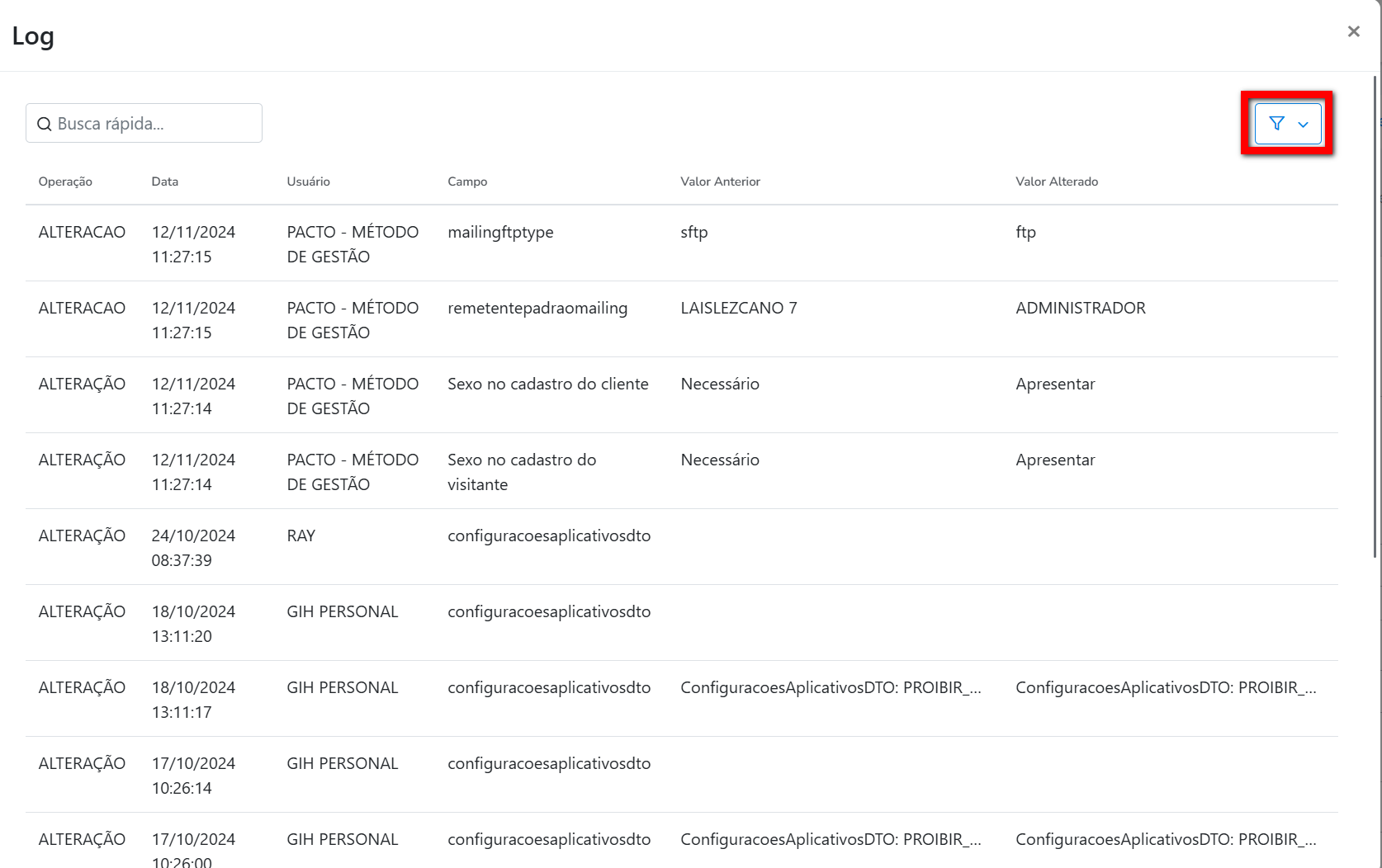
2.2.1. Pode filtrar pela “Operação” realizada, pela “Data de inicio” e “Data final” da operação, e pode selecionar quais “Colunas visíveis” o sistema deve apresentar no log.
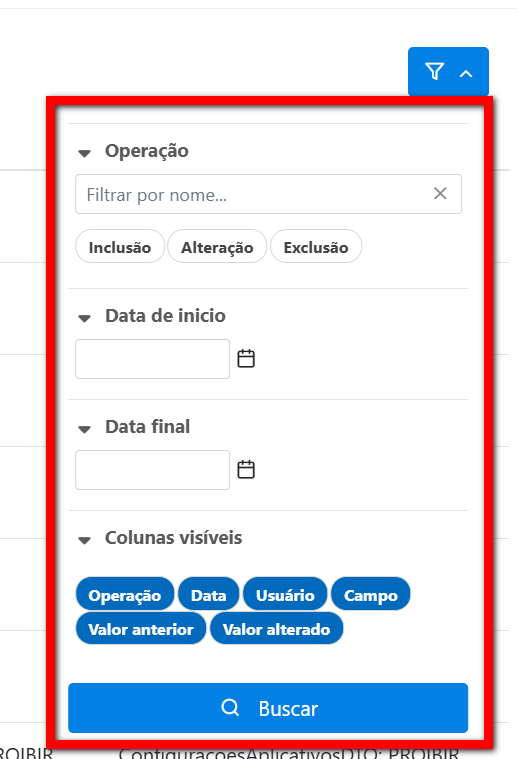
Saiba mais
Para saber sobre a nova tela de configurações, clique aqui.
